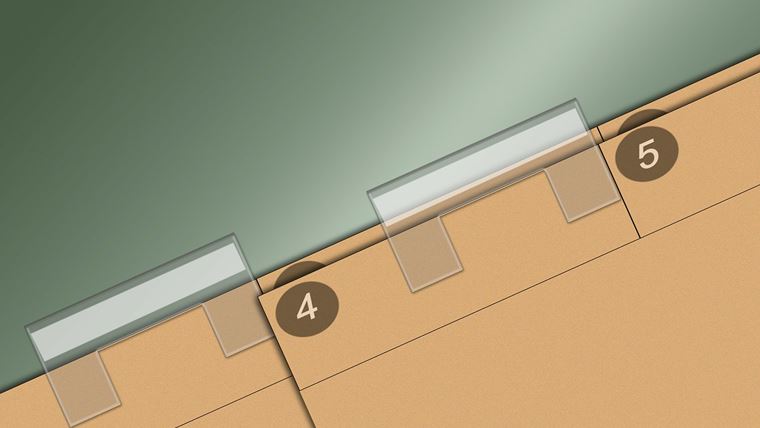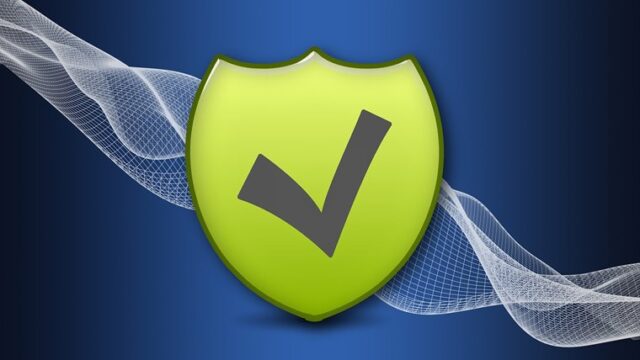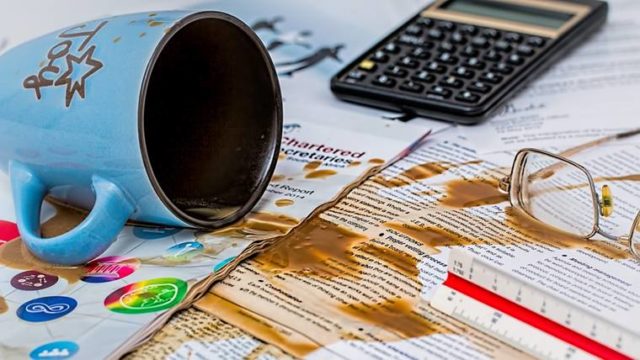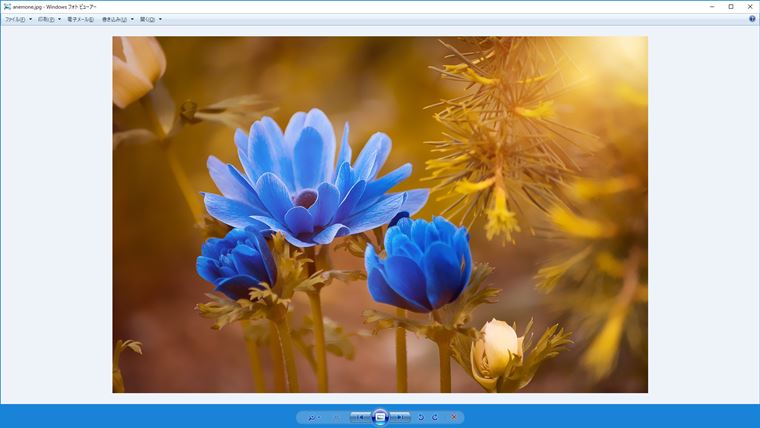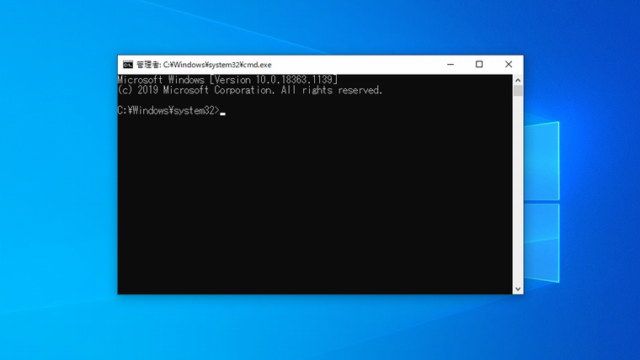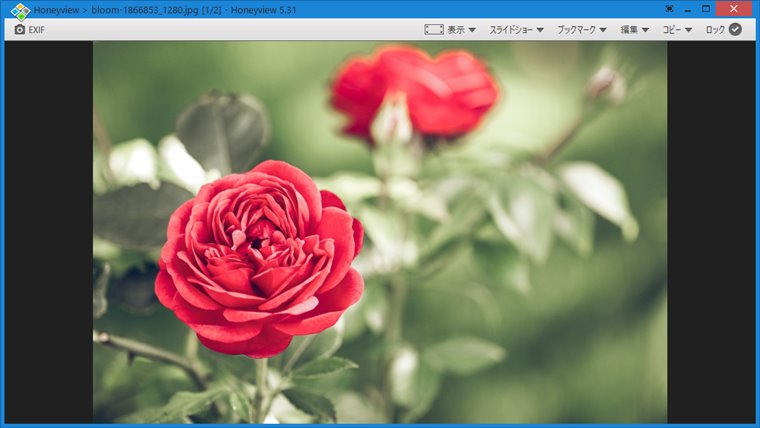デスクトップにいつの間にか、まったく身に覚えのないフォルダが作成されていました。しかも名前(フォルダ名)がありません!
私は極力デスクトップにはフォルダやファイルは置かないようにしているので、普段とデスクトップのアイコンが異なればすぐわかるのですが、この時はOSを再インストールして間もない頃だったので、この妙なフォルダにすぐに気が付きました。
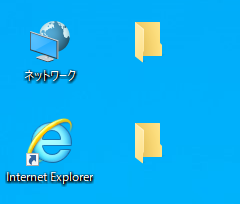
このフォルダ、開こうかどうか最初はためらいましたが、まあウイルスではないだろうという謎の確信があったので開くことにしました。しかし、何故か開きません!
それならもう削除してしまえ!ってことで削除したのですが、デスクトップを更新すると何故か復活してしまいます。
どーも、Laurel(ローレル)です。
最終的にこのフォルダは消去(削除?)することができたので、今回はこのフォルダの消去(削除)方法を紹介します。
無名フォルダは実体がない?
ダブルクリックしても開けないこのフォルダを右クリックすると、
- 切り取り
- ショートカットの作成
- 削除
しかありません。
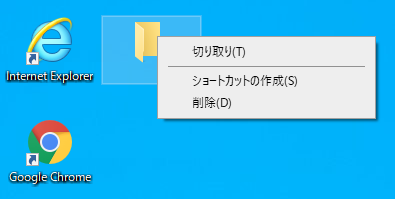
▼削除もダメなら切り取ってみようかと思い、切り取ってみてもエラーでダメでした。
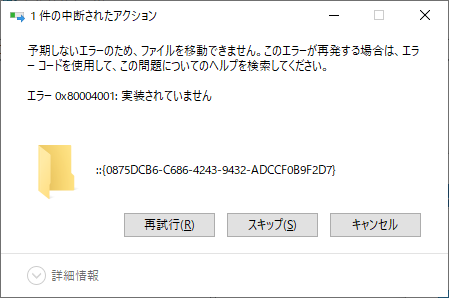
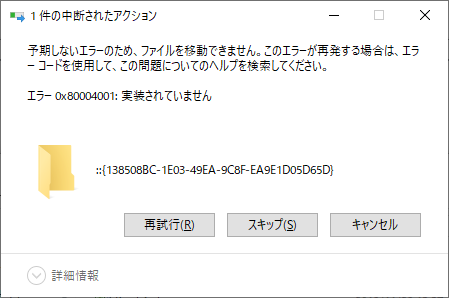
いったいなんなんだ、このフォルダは???
無名フォルダができた経緯
この名前のないフォルダはOSを再インストールした後、ちょっとソフトなどをインストールしたPCで発生しました。
もう少し正確にいうと、ソフトのインストール後に「実は必要なかった」ことに気が付き、アンインストールしてPCを再起動させてデスクトップを見たらこの無名のフォルダがあった、というわけです。
ちなみに、インストールしたソフトはOneNote2016です、
上記のとおりOSの再インストール後の状態で、特別何か操作したり設定したわけではないのです。
無名フォルダの消去(削除)方法
削除も移動(切り取り)もできない名前のないこのフォルダ、実害があるのかないのかも分からないですが、邪魔で目障りな存在なので消し去るべく調べました。
その結果、どうやらOffice関連のソフトのインストール/アンインストールを短時間で実施すると、この妙なフォルダが出てきてしまうことが分かりました。
英語のページですが、以下のsuperuserというサイトに解決方法が載っていました!ページのタイトルがそのまんまですね!
削除の具体的な方法ですが、レジストリの編集です。エラー画面に載っている数値(CLSID)のレジストリの該当箇所を削除します。
レジストリの編集は、[windows]キー+[R]で「ファイル名を指定して実行」を起動させて「regedit」と入力してOKをクリックします。
レジストリエディターが開いたら、以下の場所(NameSpace)までたどります。起動する前に「ユーザーアカウント制御」の確認画面が出た場合は「はい」をクリックしてください。
コンピューター\HKEY_LOCAL_MACHINE\SOFTWARE\Microsoft\Windows\CurrentVersion\Explorer\Desktop\NameSpace\
NameSpace以下にエラー画面のCLSIDのフォルダがあると思うのでそれを削除します。削除は該当フォルダを右クリックして「削除」をクリックします。
- {0875DCB6-C686-4243-9432-ADCCF0B9F2D7}
- {138508BC-1E03-49EA-9C8F-EA9E1D05D65D}
上記のsuperuserというサイトに掲載されていたCLSIDもこの2つだったので、これを削除で問題ありません。
これでようやく邪魔だったフォルダが消えてなくなりました!
まとめ
ソフトをインストールした直後にアンインストールすると名前のない妙なフォルダができてしまう、なんてことはまったく想定外の出来事なので最初は何がなんだか分かりませんでした。
今回に限らずこういったトラブルは、キーワードをうまく指定して検索すればだいたいのことは情報がありますからね。いい時代になりました。今さらですが(笑)。
あと実際に操作する方は、レジストリの編集ということで操作は自己責任でお願いします。操作した結果、PCが動かなくなった等の不具合が発生しても当サイトでは責任を負えません。
ということで、同じ現象で困っている方の参考になれば幸いです。